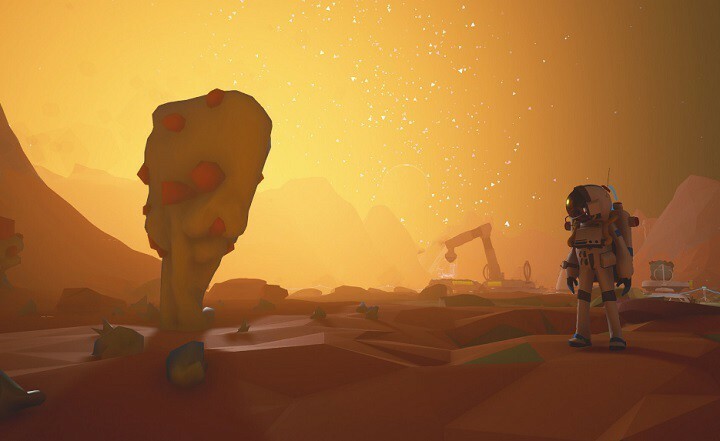- Omejevalnik CPU-ja, RAM-a in omrežja z ubijalcem vročih jezičkov
- Integrirano neposredno z Twitch, Discord, Instagram, Twitter in Messengers
- Vgrajeni nadzor zvoka in glasba po meri
- Barvne teme po meri Razer Chroma in vsiljujejo temne strani
- Brezplačen VPN in blokator oglasov
- Prenesite Opera GX
Astroneer je zanimiv igra raziskovanja vesolja ki vas izziva, da potujete po vesolju, da bi izkoristili redke vire. Kot že veste, igra še vedno obstaja nedokončana dela. V tem članku bomo našteli vrsto hitrih popravkov, s katerimi lahko izboljšate kakovost grafike Astroneerja.
S temi popravki popravite in izboljšajte grafiko Astroneerja
Za začetek boste izvedli vse spremembe v tej mapi: C: \ Users \ [Ime računalnika] \ AppData \ Local \ Astro \ Saved \ Config \ WindowsNoEditor.
Kako odpraviti težave s hitrostjo FPS
- Odprite zgoraj omenjeno mapo Astro> odprite Motor.ini v beležnici
- Poiščite naslednjo ukazno vrstico: [/script/engine.engine]
- Za to vrstico vnesite naslednji ukaz: bSmoothFrameRate = False
- Shranite datoteko Engine.ini
- Odprite datoteko GameUserSettings.ini> poiščite ti dve vrednosti: bUseVSync in FrameRateLimit = 144
- Spremenite jih v:
- bUseVSync = False
- FrameRateLimit= spremenite privzeto vrednost 144 na hitrost osveževanja monitorja ali več.
Izboljšajte kakovost naknadne obdelave
Ta popravek odstrani izpiran učinek na slikah. Grafika Astroneerja bo ostrejša, z manj nazobčanimi črtami okoli predmetov. Evo, kako izboljšati kakovost naknadne obdelave igre:
- Odprite Motor.ini datoteko z beležnico
- Dodajte [/script/engine.renderersettings] ukazna vrstica za vrstico FrameRateLimit
- Nadaljujte z dodajanjem naslednjih vrstic:
r. Privzeta funkcija. MotionBlur = False
r. AmbientOcclusionLevels = 0
r. AmbientOcclusionRadiusScale = 1,7
r.postprocessAAQuality = 0
r. DepthOfFieldQuality = 0
r. DistanceFieldShadowing = 0
r. DistanceFieldAO = 0
r. RenderTargetPoolMin = 512
r. LensFlareQuality = 2
Izboljšajte kakovost sence Astroneer
- Odprite Motor.ini datoteko z beležnico
- Prilagodite kakovost sence, tako da dodate te vrstice:
r. LightFunctionQuality = 1
r. ShadowQuality = 5
r. Senca. CSM.MaxCascades = 2
r. Senca. MaxResolution = 1024
r. Senca. Prag polmera = 0,06
r. Senca. DistanceScale = 1.4
r. Senca. CSM.TransitionScale = 1.4
Izboljšajte kakovost teksture
- Odprite Motor.ini datoteko z beležnico
- Izboljšajte kakovost teksture Astroneerja tako, da dodate naslednje vrstice:
r. Pretakanje. MipBias = 0
r. MaxAnisotropy = 8
r. Pretakanje. PoolSize = 1000
Izboljšajte kakovost učinka
- Odprite Motor.ini datoteko z beležnico
- Za izboljšanje kakovosti učinka dodajte naslednje vrstice:
r. TranslucencyLightingVolumeDim = 64
r. RefractionQuality = 2
r. SSR = 1
r. SceneColorFormat = 4
r. DetailMode = 2
r. TranslucencyVolumeBlur = 1
r. MaterialQualityLevel = 1
Kot vedno, tudi če ste naleteli na druge popravke in hitre rešitve za izboljšanje kakovosti grafike Astroneer, v spodnjem oddelku za komentar navedite korake.
POVEZANE ZGODBE, KI JIH MORATE OGLEDATI:
- Tukaj je opisano, kako odpraviti težave z Astroneer z nizkim številom fps
- Tu je nekaj nasvetov in trikov za boljše igranje
- Astroneer je poročal o težavah: zrušitve igre, padci FPS, čudno krmiljenje in še več